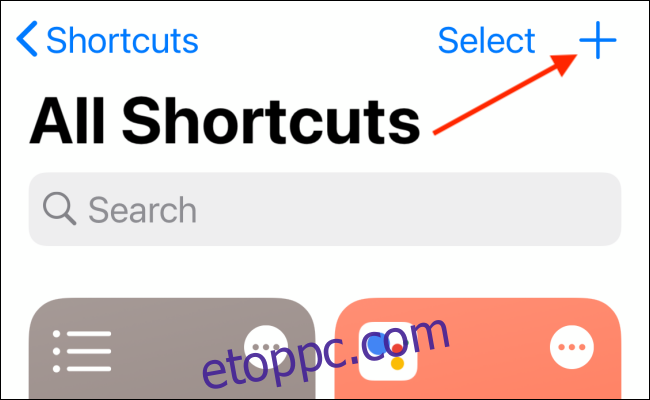Az Emlékeztetők iPhone és iPad készülékeken egy egyszerű, értelmetlen feladatkezelő alkalmazás. Néha azonban az egyszerűségnek ára van. Az egyik kirívó példa, hogy az Emlékeztetők alkalmazás nem törli automatikusan a régi emlékeztetőket. Szerencsére van megoldás!
Az Emlékeztetők alkalmazás lehetővé teszi a befejezett emlékeztetők elrejtését, és egy napra hívja. A listában a Menü gomb megérintésével válthat a „Befejezett megjelenítése” és a „Befejezettek elrejtése” opciók között. A befejezett emlékeztető elrejtése azonban nem egyenlő annak törlésével. Továbbra is megjelennek az iCloudban és más eszközökön.
Szerencsére törölheti a kitöltött emlékeztetőket a Parancsikonok alkalmazáson keresztül. Soha sem hallottam róla?
A Shortcuts az Apple beépített automatizálási alkalmazása iPhone-ra és iPadre. Használhatja egyszerű szkriptek írásához, amelyek összetett műveleteket hajtanak végre. Például írhat egy szkriptet a fényképek átméretezéséhez, vagy előre összeállított üzenetet küldhet.
A Parancsikonok alkalmazás néhány műveletet is tartalmaz az Emlékeztetők alkalmazáshoz. Ezek segítségével listát készíthet az összes befejezett emlékeztetőről, majd egyszerre törölheti őket.
Mivel ez a parancsikon meglehetősen egyszerű, javasoljuk, hogy saját maga hozza létre. Az alábbiakban végigvezetjük a folyamaton. Alternatív megoldásként letöltheti a Törlés kész előre konfigurált parancsikont, és telepítse a Parancsikonok alkalmazásba.
Nyissa meg a „Parancsikonok” alkalmazást iPhone-ján vagy iPadjén, és lépjen a „Saját parancsikonok” fülre. Új parancsikon létrehozásához érintse meg a pluszjelet (+) a jobb felső sarokban.
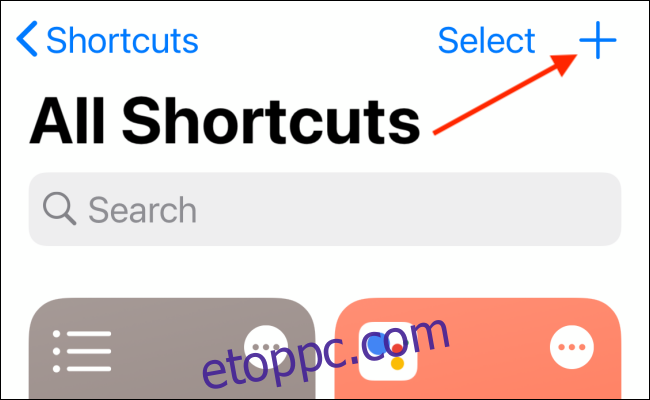
Koppintson a „Művelet hozzáadása” elemre.
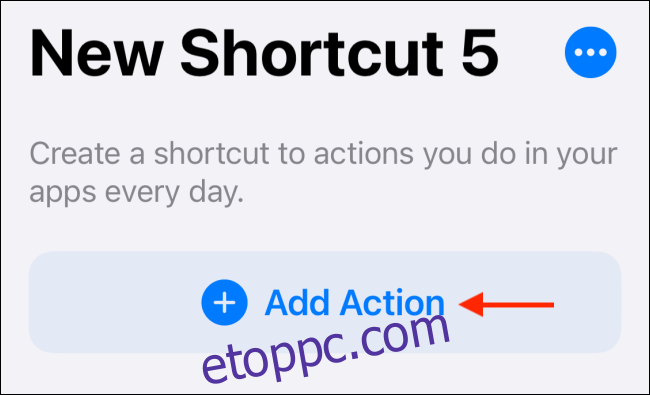
Keresse meg és válassza ki az „Emlékeztetők keresése” lehetőséget.
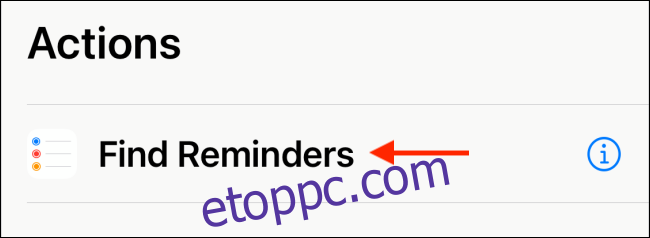
Először érintse meg a „Szűrő hozzáadása”, majd a „Lista” elemet.
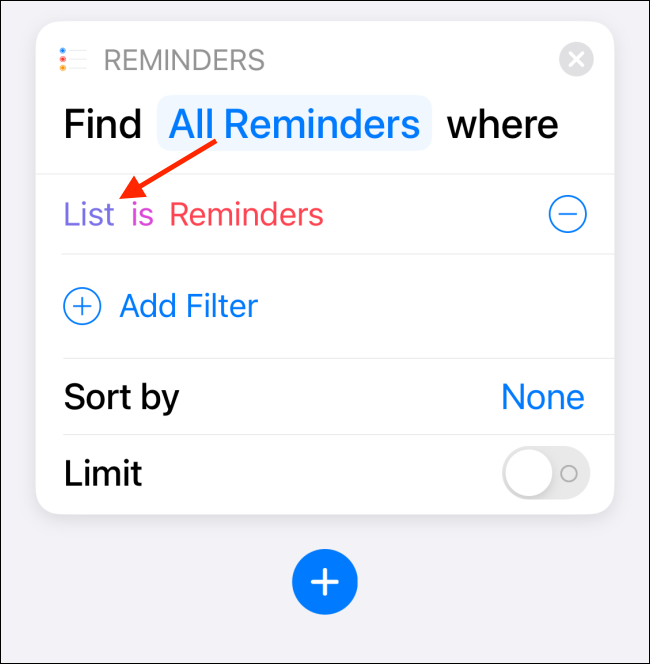
Ezután érintse meg a „Befejeződött” elemet.
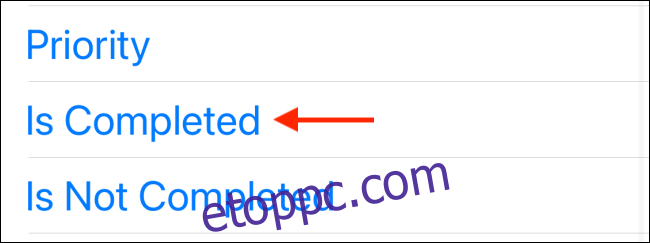
A következő művelet hozzáadásához érintse meg a pluszjelet (+).
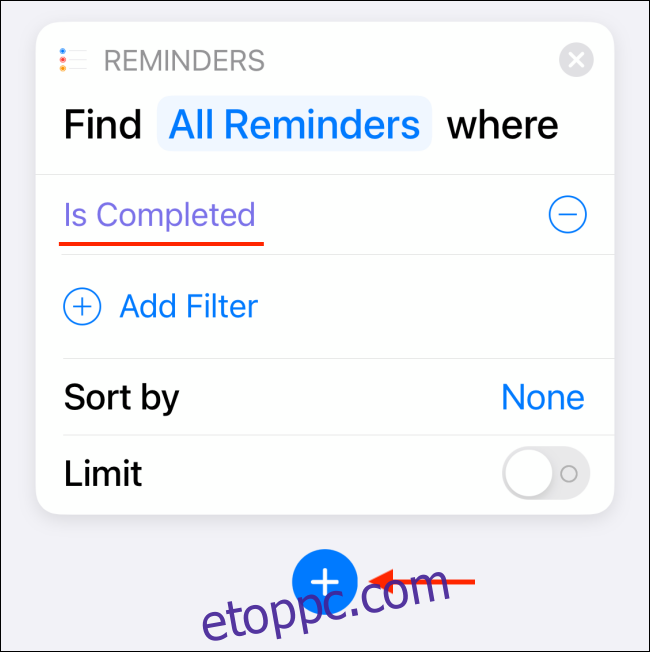
Itt érintse meg az „Emlékeztetők eltávolítása” lehetőséget.
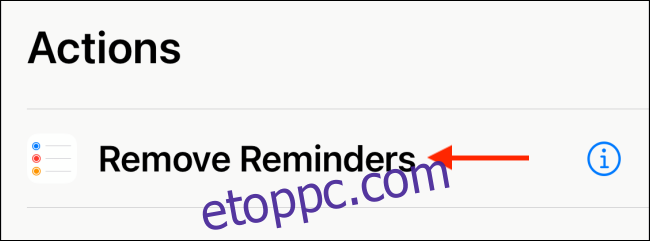
Sikeresen elkészített egy parancsikont! Érintse meg a „Tovább” gombot a jobb felső sarokban.
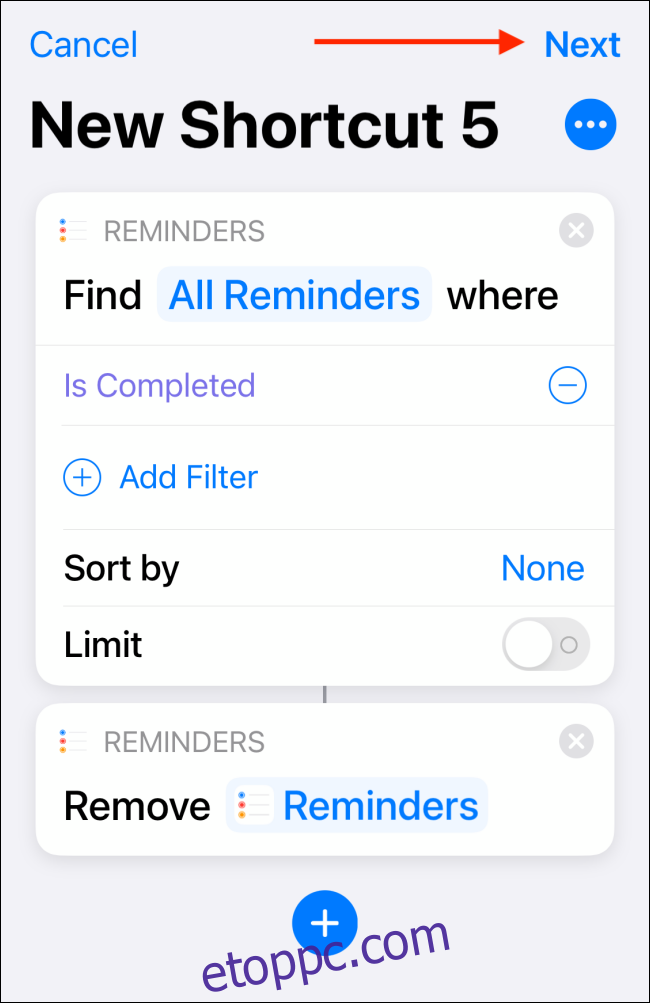
Ezen a képernyőn adjon nevet a parancsikonnak (mi az „Emlékeztetők törlése” mellett döntöttünk). Az ikonra koppintva is testreszabhatja annak jelképét és színét. Ha végzett, érintse meg a „Kész” gombot a mentéshez.
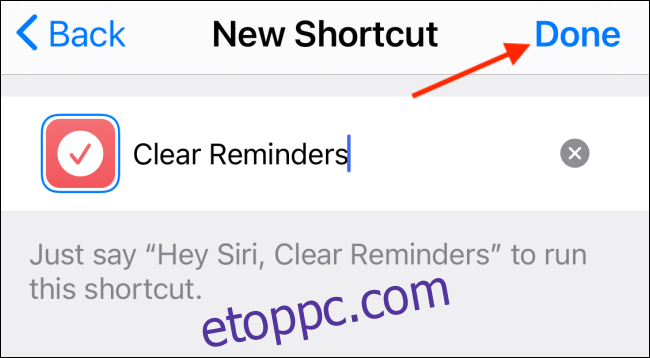
Futtathatja az új parancsikont, ha megérinti az „Összes gyorsbillentyű” lap tetején. A miénk futtatásához érintsük meg az „Emlékeztetők törlése” lehetőséget.
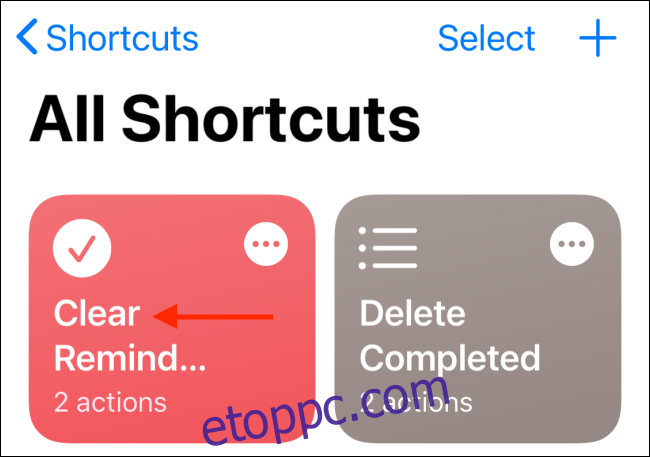
Egy felugró ablak mutatja meg, hány befejezett emlékeztető van. Koppintson az „Eltávolítás” gombra az összes törléséhez, de ne feledje, hogy ez a művelet nem vonható vissza.
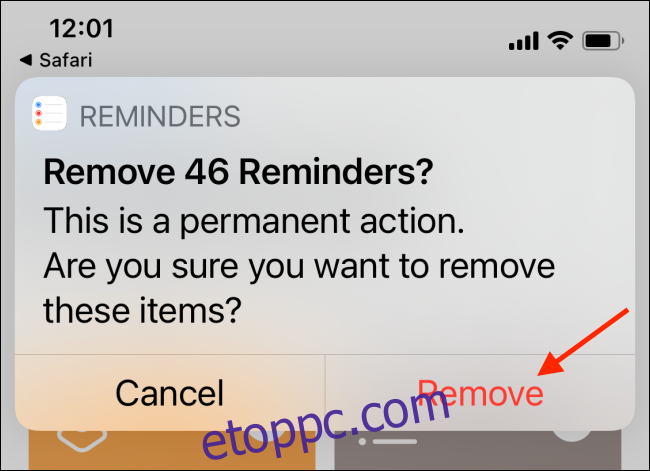
Ezt hetente vagy havonta egyszer megteheti az összes kitöltött emlékeztető törléséhez.
Szeretne többet megtudni a Parancsikonok alkalmazásról? Így működik ez iPhone-on.